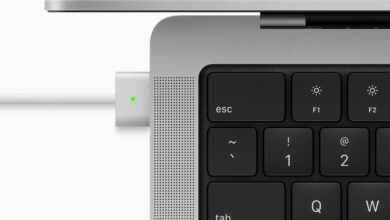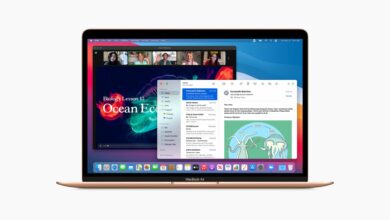إذا كنت تتساءل عن كيفية تسريع جهاز iPhone الخاص بك ومسح ذاكرة التخزين المؤقت على جهاز iPhone الخاص بك ، فقد وصلت إلى المكان الصحيح. تشتهر Apple بتقديم طرازات iPhone مع أجهزة من الدرجة الأولى وميزات رائعة. لسوء الحظ ، يزعم العديد من المستخدمين أن طرازات iPhone المليئة بالميزات هذه تصبح أبطأ بمرور الوقت وأن الذاكرة المدمجة بها تنفد. قد يكون هذا بسبب وجود عدد كبير من التطبيقات والملفات غير المرغوب فيها على iPhone.
من المهم مسح ذاكرة التخزين المؤقت لتسريع iPhone. ومع ذلك ، فإن العديد من مستخدمي iPhone إما لا يعرفون كيفية القيام بذلك أو ببساطة يعتبرونه غير مهم. وبالمثل ، فإن عددًا كبيرًا من مستخدمي iPhone ليسوا متأكدين مما إذا كان iPhone يحتوي على ميزة تسمح لك بمسح ذاكرة التخزين المؤقت كما تفعل معظم هواتف Android. على الرغم من أن جهاز iPhone لا يتطلب عادةً الكثير من الصيانة ، إلا أن إجراء التنظيف السريع سيبقيه يعمل بالسرعة المثلى. لذلك دعونا نرى كيف يمكنك تسريع جهاز iPhone الخاص بك ومسح ذاكرة التخزين المؤقت على جهاز iPhone الخاص بك لحفظ الذاكرة وتسريعها.
كيفية مسح ذاكرة التخزين المؤقت في متصفح iPhone Safari
يمكنك تسريع جهاز iPhone الخاص بك ببساطة عن طريق مسح ذاكرة التخزين المؤقت لمتصفح هاتفك. بالنسبة لأولئك الذين لا يعرفون ، تستهلك المتصفحات قدرًا كبيرًا من الذاكرة لجميع بيانات موقع الويب والتاريخ وملفات تعريف الارتباط والملفات الأخرى. بمعنى آخر ، إذا لم تقم بمسح ذاكرة التخزين المؤقت لمتصفح iPhone الخاص بك منذ فترة ، فقد يؤدي ذلك إلى تخزين الكثير من البيانات. هذه البيانات تبطئ جهاز iPhone الخاص بك. المتصفح الافتراضي على iPhone هو Safari.
В iOS 11 هناك ميزة جديدة تتيح لك مسح ذاكرة التخزين المؤقت المخزنة في Safari من جميع الأجهزة في نفس الوقت. أيضًا ، هذه الميزة مفيدة لمسح ذاكرة التخزين المؤقت من جهاز iPhone الخاص بك وبقية منتجات Apple الخاصة بك دون عناء.
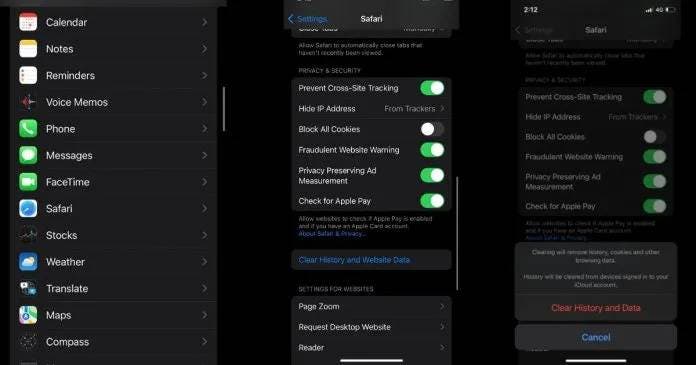
انتقل إلى تطبيق الإعدادات على جهاز iPhone الخاص بك ، وقم بالتمرير لأسفل للبحث والعثور على تطبيق Safari.
انقر فوق تطبيق Safari وحدد خيار "الخصوصية والأمان". يتوفر خيار Clear History and Website Data ضمن Privacy & Security (الخصوصية والأمان).
بالنقر فوقه ، انقر فوق "مسح المحفوظات والبيانات".
سيؤدي هذا إلى مسح ذاكرة التخزين المؤقت وموقع الويب من متصفح Safari الخاص بجهاز iPhone.
كيفية تسريع iPhone عن طريق مسح ذاكرة التخزين المؤقت لـ Google Chrome
يقوم العديد من مستخدمي الهواتف الذكية بتثبيت واستخدام Google Chrome كمتصفحهم. علاوة على ذلك ، يقوم العديد من مستخدمي iPhone باستبدال متصفح الهاتف الافتراضي الخاص بهم بـ Google Chrome. لحسن الحظ ، تقدم Google خيار مسح ذاكرة التخزين المؤقت من iPhone. بالإضافة إلى ذلك ، من السهل جدًا القيام بذلك.
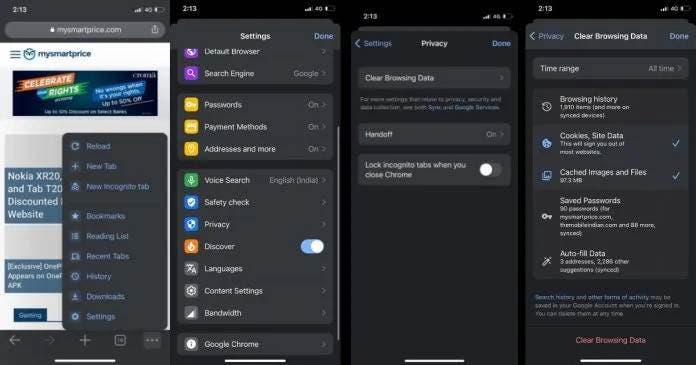
الخطوة الأولى هي فتح تطبيق Google Chrome على iPhone. ثم انقر فقط على النقاط الثلاث التي تراها في الزاوية اليمنى السفلية من الشاشة.
انتقل إلى خيار "الإعدادات" ثم مرر لأسفل إلى "الخصوصية".
بعد تحديد خيار "الخصوصية" ، ستظهر نافذة منبثقة "محو بيانات التصفح". انقر عليه.
بالإضافة إلى ذلك ، يمكنك الاختيار بين نطاق زمني مثل الأسابيع الأربعة الماضية ، وآخر 4 أيام ، وآخر 7 ساعة ، والساعة الأخيرة ، وحتى جميع الأوقات.
بالإضافة إلى ذلك ، يمكنك مسح محفوظات الاستعراض وكلمات المرور المحفوظة وبيانات الملء التلقائي وملفات تعريف الارتباط وبيانات الموقع والصور والملفات المخزنة مؤقتًا.
بعد تحديد الخيار الذي تريد مسحه ، ما عليك سوى النقر فوق خيار مسح بيانات التصفح المتاح في الجزء السفلي. سيؤدي هذا إلى حذف جميع البيانات المخزنة مؤقتًا في متصفح Google Chrome.
كيفية مسح ذاكرة التخزين المؤقت للتطبيق على iPhone
يمكنك تسريع جهاز iPhone الخاص بك عن طريق مسح ذاكرة التخزين المؤقت للتطبيق. سيؤدي ذلك إلى توفير قدر كبير من المساحة ، مما يجعل جهاز iPhone الخاص بك يعمل بشكل أسرع.
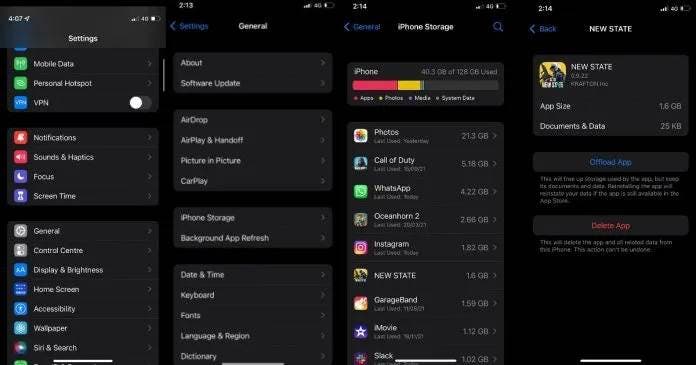
ومع ذلك ، من الجدير بالذكر هنا أن Apple توفر فقط القدرة على "تفريغها". بمعنى آخر ، ستتم استعادة جميع بيانات التطبيق عند إعادة تثبيت التطبيق. هذه ميزة مفيدة جدًا نظرًا لأنها توفر لك الوقت والجهد للبدء من جديد بعد إعادة تثبيت التطبيق. دعونا نرى كيف يمكنك مسح ذاكرة التخزين المؤقت للتطبيق على جهاز iPhone الخاص بك.
انتقل إلى تطبيق الإعدادات على جهاز iPhone الخاص بك واضغط على القسم العام.
ثم انقر فوق تخزين iPhone لرؤية قائمة بجميع التطبيقات على هاتفك.
انقر الآن على التطبيق الذي تريد مسح ذاكرة التخزين المؤقت الخاصة به.
سيظهر خيار "Unload application". ثم اضغط عليها.
بعد تحديد خيار "إلغاء تحميل التطبيق" ، ستظهر رسالة منبثقة تحذر من حذف التطبيق ولكن لن يتم مسح البيانات. انقر فوق خيار "Unload App" مرة أخرى لإزالة التطبيق من جهاز iPhone الخاص بك.
يعد مسح ذاكرة التخزين المؤقت والملفات غير المهمة الأخرى أمرًا مهمًا عندما يتعلق الأمر بالحفاظ على جهاز iPhone الخاص بك من التباطؤ أو التباطؤ. وبالمثل ، فإن التخلص من التطبيقات التي لا تستخدمها أو التي لا تحتاجها سيساعدك في الحفاظ على جهاز iPhone الخاص بك يعمل بسلاسة دون أي تأخير.
المصدر / عبر: